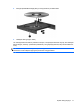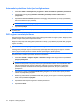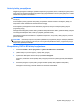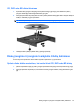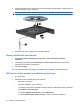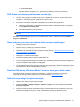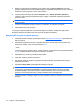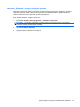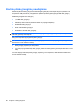Laptop User Guide - Windows 7
Table Of Contents
- Funkcijos
- Belaidis vietinis tinklas ir modemas
- Žymeklio įrenginiai ir klaviatūra
- Daugialypė terpė
- Energijos vartojimo valdymas
- Energijos vartojimo parinkčių nustatymas
- Išorinio kintamosios srovės šaltinio naudojimas
- Akumuliatoriaus energijos naudojimas
- Informacijos apie akumuliatorių radimas priemonėje „Žinynas ir palaikymas“
- Akumuliatoriaus patikrinimo įrankio naudojimas
- Likusios akumuliatoriaus įkrovos rodymas
- Kaip įdėti arba išimti akumuliatorių
- Akumuliatoriaus įkrovimas
- Akumuliatoriaus išsikrovimo laiko prailginimas
- Žemų akumuliatoriaus įkrovos lygių valdymas
- Žemų akumuliatoriaus įkrovos lygių atpažinimas
- Žemo akumuliatoriaus įkrovos lygio problemos sprendimas
- Žemo akumuliatoriaus įkrovos lygio problemos sprendimas, kai pasiekiamas išorinis maitinimo šaltinis
- Žemo akumuliatoriaus įkrovos lygio problemos sprendimas, kai pasiekiamas įkrautas akumuliatorius
- Žemo akumuliatoriaus įkrovos lygio problemos sprendimas, kai nepasiekiamas joks maitinimo šaltinis
- Žemo akumuliatoriaus įkrovos lygio problemos sprendimas, kai kompiuteryje nepavyksta išjungti sulaik ...
- Akumuliatoriaus kalibravimas
- Akumuliatoriaus energijos tausojimas
- Akumuliatoriaus laikymas
- Naudoto akumuliatoriaus utilizavimas
- Akumuliatoriaus keitimas
- Grafikos režimų perjungimas (tik tam tikruose modeliuose)
- Kompiuterio išjungimas
- Diskų įrenginiai
- Diskų įrenginių priežiūra
- Optinis diskų įrenginys
- Kompiuteryje įrengto optinio diskų įrenginio tipo nustatymas
- Optinių diskų naudojimas
- Tinkamo disko parinkimas (CD, DVD ir BD diskai)
- CD, DVD ir BD diskų leidimas
- Automatinis paleidimo funkcijos konfigūravimas
- DVD regiono nuostatų keitimas
- Autorių teisių perspėjimas
- Kompaktinių, DVD ir BD diskų kopijavimas
- Kompaktinio arba DVD disko kūrimas ir įrašymas
- CD, DVD arba BD disko išėmimas
- Diskų įrenginio ir įrenginio tvarkyklės trikčių šalinimas
- Optinio disko dėklas neatsidaro, kai norite išimti CD, DVD arba BD diską
- Diskas nepasileidžia automatiškai
- DVD filmas sustoja, peršoka ar leidžiamas netvarkingai
- DVD filmas nerodomas papildomame monitoriuje
- Disko įrašymo procesas neprasideda arba sustoja nepasibaigęs
- Paleidus DVD diską „Windows Media“ leistuvu, nėra garso arba vaizdo
- Reikia iš naujo įdiegti įrenginio tvarkyklę
- Išorinių diskų įrenginių naudojimas
- Standžiojo disko našumo gerinimas
- Standžiojo disko keitimas
- Išoriniai įrenginiai ir išorinės daugialypės terpės kortelės
- Atminties modulio pridėjimas ar keitimas
- Sauga
- Kaip apsaugoti kompiuterį
- Slaptažodžių naudojimas
- Antivirusinės programinės įrangos naudojimas
- Užkardos programinės įrangos naudojimas
- Esminių apsaugos priemonių naujinių diegimas
- Pasirinktinio saugos kabelio montavimas
- Sąrankos priemonė „Setup Utility“ (BIOS)
- Programinės įrangos naujiniai
- Atsarginių kopijų kūrimas ir atkūrimas
- Rodyklė
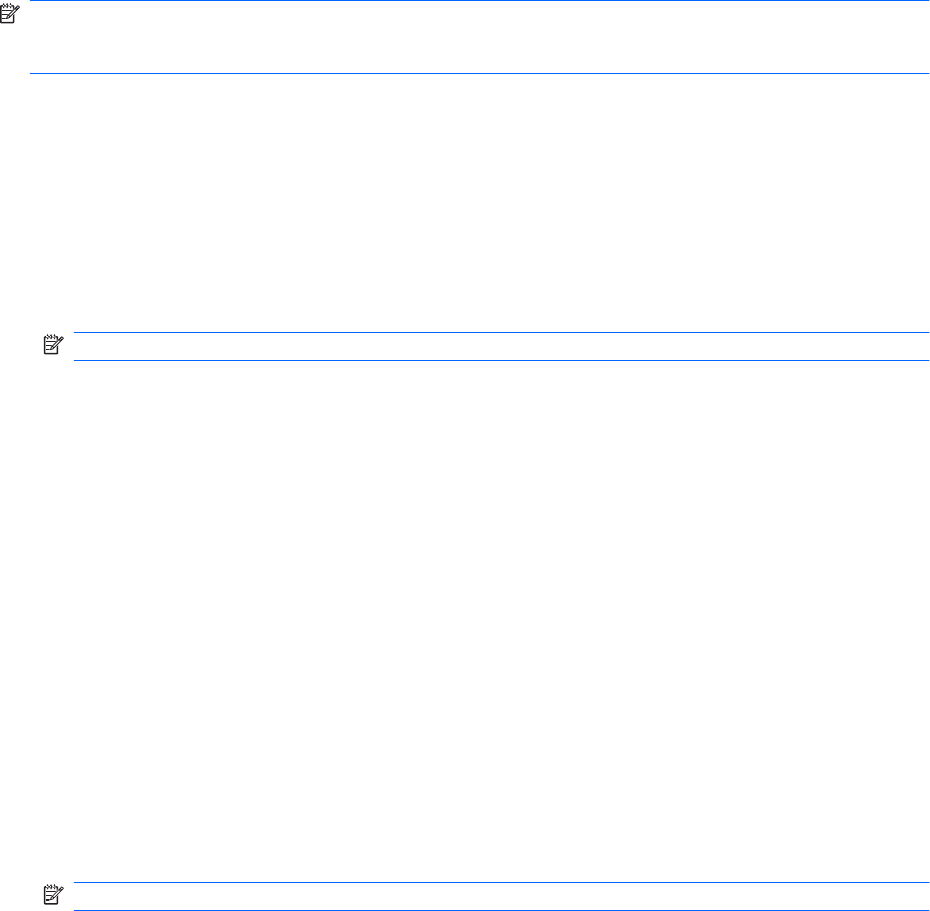
Kompaktinio arba DVD disko kūrimas ir įrašymas
PASTABA: paisykite autorių teisių perspėjimo. Neįgaliotų apsaugotos medžiagos, įskaitant
kompiuterių programas, filmus, transliacijas ir garso įrašus, kopijų darymas užtraukia baudžiamąją
atsakomybę pagal atitinkamus autorių teisių įstatymus. Tokiais tikslais šio kompiuterio nenaudokite.
Jei jūsų kompiuteryje įrengtas CD-RW, DVD-RW arba DVD±RW optinis diskų įrenginys, naudodami
programinę įrangą, pvz., „Windows Media“ leistuvą arba „CyberLink Power2Go“, galite įrašyti duomenis,
vaizdo ir garso failus (įskaitant MP3 ir WAV formato muzikos failus).
Kai rašote į kompaktinį arba DVD diską, laikykitės šių nurodymų:
●
Prieš rašydami į diską, įrašykite ir uždarykite visus atidarytus failus bei programas.
●
CD-R arba DVD-R diskai paprastai geriausiai tinka garso failams įrašyti, nes kai informacija
nukopijuojama, ji negali būti keičiama.
PASTABA: negalite sukurti garso DVD disko su programa „CyberLink Power2Go“.
●
Ne visa namų ir automobilio stereoaparatūra pavyks paleisti CD-RW diskus, todėl muziką rašykite
į CD-R diskus.
●
CD-RW arba DVD-RW diskai paprastai geriausiai tinka duomenų failams įrašyti arba garso ir
vaizdo įrašams išbandyti prieš juos įrašant į kompaktinius arba DVD diskus, kuriuose įrašyta
informacija negali būti keičiama.
●
Namų sistemose naudojami DVD grotuvai paprastai nepalaiko visų DVD formatų. Palaikomų
formatų sąrašo ieškokite su DVD leistuvu pateiktame vartotojo vadove.
●
MP3 failai užima mažiau vietos nei kiti muzikiniai formatai, o MP3 diskų kūrimo procedūra yra tokia
pat kaip ir duomenų failų diskų. MP3 failus galima atkurti tik MP3 grotuvais arba kompiuteriais,
turinčiais įdiegtą MP3 programinę įrangą.
Norėdami įrašyti kompaktinį arba DVD diską, atlikite šiuos veiksmus:
1. Atsisiųskite arba kopijuokite pirminius failus į aplanką, esantį standžiajame diske.
2. Įdė
kite tuščią kompaktinį arba DVD diską į optinį diskų įrenginį.
3. Pasirinkite Pradėti > Visos programos, tada pasirinkite norimos naudoti programinės įrangos
pavadinimą.
PASTABA: kai kurios programos gali būti poaplankiuose.
4. Pasirinkite norimo kurti disko tipą – duomenų, garso ar vaizdo.
5. Dešiniuoju pelės klavišu spustelėkite Pradėti, Atidaryti „Windows Explorer“ ir raskite aplanką,
kuriame saugomi pirminiai failai.
6. Atidarykite aplanką ir nuvilkite failus į diskų įrenginį, kuriame įdėtas tuščias diskas.
7. Pradėkite įrašinėti, kai tai nurodys pasirinkta programa.
Konkrečios informacijos ieškokite programinės įrangos gamintojo instrukcijose, kurios gali būti pateiktos
su programine įranga, diske ar gamintojo svetainėje.
74 6 skyrius Diskų įrenginiai